Το Visio 2010 δεν υποστηρίζει προστασία υψηλού επιπέδουόπως και οι ομολόγους της. Κατά τη δημιουργία σύνθετου διαγράμματος στο Visio, ίσως χρειαστεί να προστατεύσετε ολόκληρο το διάγραμμα ή ένα ενιαίο σχήμα. Ευτυχώς, μπορείτε να εφαρμόσετε το γενικό επίπεδο προστασίας του Office 2010, το οποίο από προεπιλογή είναι κρυμμένο. Σε αυτήν την ανάρτηση θα σας ενημερώσουμε πώς να φανεί αυτό το χαρακτηριστικό και πώς να το χρησιμοποιήσετε.
Ανοίξτε το διάγραμμα του Visio, μεταβείτε στην επιλογή της γραμμής εργαλείων γρήγορης πρόσβασης και, από την επιλογή Περισσότερες επιλογές, κάντε κλικ στην επιλογή Περισσότερες εντολές.

Θα εμφανίσει το παράθυρο διαλόγου Επιλογές Visio. Κάντε κλικ στο αναπτυσσόμενο κουμπί από το αριστερό παράθυρο που βρίσκεται κάτω Επιλέξτε εντολές. Κάντε κλικ Όλες οι εντολές για να εμφανίσετε όλες τις εντολές. Μετακινηθείτε προς τα κάτω στη λίστα και βρείτε Προστατέψτε το έγγραφο και ΠΡΟΣΤΑΣΙΑ εντολές. Επιλέξτε τα και κάντε κλικ Προσθήκη (>>) για να το εμφανίσετε στο παράθυρο της γραμμής εργαλείων γρήγορης πρόσβασης. Κάντε κλικ ΕΝΤΑΞΕΙ.
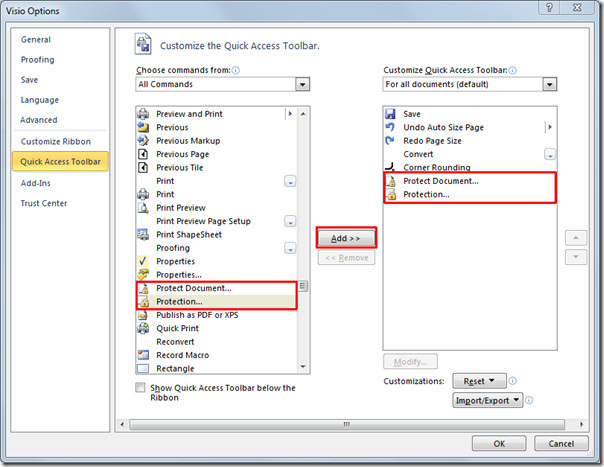
Για την προστασία εγγράφων, κάντε κλικ στην επιλογή Προστασία εγγράφουστο πλαίσιο της γραμμής εργαλείων γρήγορης πρόσβασης. Θα εμφανιστεί το παράθυρο διαλόγου Προστασία εγγράφων, εμφανίζοντας τη λίστα των στοιχείων του Visio. Στυλ, Σχήματα, Προεπισκόπηση, Φόντα και Κύρια σχήματα. Ενεργοποιήστε τα επιθυμητά στοιχεία και κάντε κλικ στο OK.
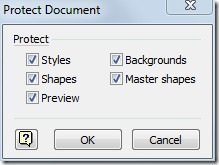
Για Εφαρμογή προστασίας σε σχήματα, βέλη ελέγχου ροής και γραμμές, απλά επιλέξτε το στοιχείο που θέλετε να προστατεύσετε και κάντε κλικ ΠΡΟΣΤΑΣΙΑ στη γραμμή εργαλείων Γρήγορη πρόσβαση.
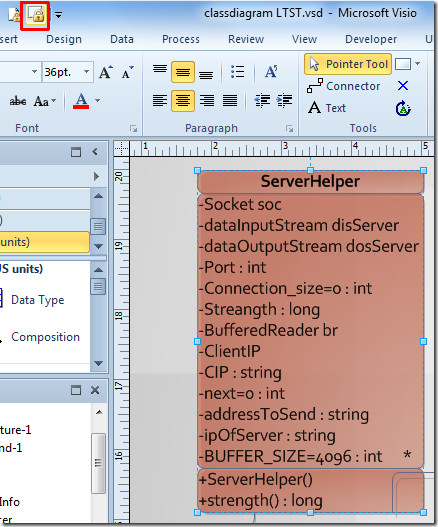
Θα εμφανιστεί το παράθυρο διαλόγου Προστασία, ενεργοποιήστε τα πλαίσια ελέγχου από τα επιθυμητά στοιχεία που θέλετε να προστατεύσετε και κάντε κλικ στο OK.
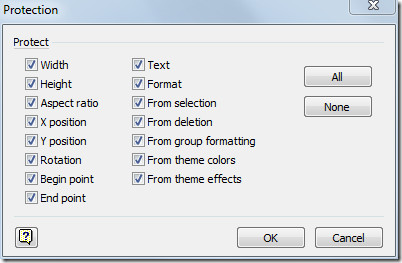
Τώρα κλείστε το έγγραφο Visio και ανοίξτε το ξανά για να ελέγξετε το εφαρμοσμένο επίπεδο προστασίας. Εάν έχετε εφαρμόσει και τα δύο επίπεδα προστασίας, Προστατέψτε το έγγραφο και ΠΡΟΣΤΑΣΙΑ, τότε για να τροποποιήσετε τα σχήματα, πρώτα πρέπει να απενεργοποιήσετε το έγγραφο κάνοντας κλικ στο κουμπί του στη γραμμή εργαλείων Γρήγορη πρόσβαση.

Μπορείτε επίσης να ελέγξετε τον προηγουμένως αναθεωρημένο οδηγό σχετικά με τη δημιουργία διαγραμμάτων στο MS Visio 2010 με τη σύνδεση του υπολογιστικού φύλλου Excel και του τρόπου στρογγυλής διαμόρφωσης στο Visio 2010.













Σχόλια